目次
ビジネスを行う上では、あらゆるリスクを計測する必要があり、また、ポートフォリオを構成する有価証券の実際のリターンの総和が時間的にどのように変動するかを考慮する必要がある。 ポートフォリオ・バリアンス について、3つのスマートなアプローチをご紹介します。 Excelでポートフォリオバリアンスを計算する方法 .
練習用ワークブックをダウンロードする
ポートフォリオ・バランス・キャリブレーション.xlsxポートフォリオ・バリエーションとは?
ポートフォリオ・バリアンス とは、現代投資理論における統計的な値のことで、ポートフォリオの実際のリターンの平均値からの分散を測定するものです。 標準偏差 同じポートフォリオに含まれる各証券の相関関係。
ポートフォリオバリアンスの計算式
を計算することができます。 ポートフォリオ・バリアンス を次の式に当てはめる。
ポートフォリオ分散=W1^2 * σ1^2 + W2^2 * σ2^2 + 2 * ή1,2 * W1 * W2 * σ1 * σ2 どこで
W = ポートフォリオ・ウエイトは、有価証券のドル価値をポートフォリオのドル価値合計で割って算出されます。
σ^2 = 資産の分散
ϼ = 2つの資産の相関関係
Excelでポートフォリオの分散を計算する3つのスマートな方法
1.従来の計算式によるポートフォリオ分散の算出
この方法では、式に値を入力するだけで、計算することができます。 ポートフォリオ バランス .私たちは データセット にとって 在庫1 と ストック2 の値で 株式価値 , 標準偏差 と 相関1 & 2 .
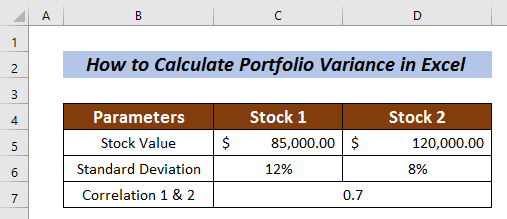
それでは、目的のポートフォリオ・バランスの算出を開始します。
ポートフォリオにおける株式比率の計算
- 測定するセルを選択する 純正重量 .セルを選択しました。 C8 において 在庫1
- 次の数式を入力します。
=C5/(C5+D5) ここで、株式価値 在庫1 を株式価値合計で割ったものです。
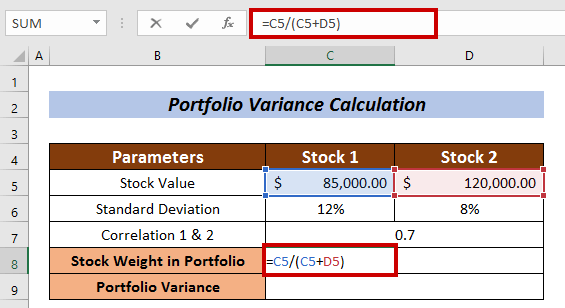
- を押してください。 エンタメ .
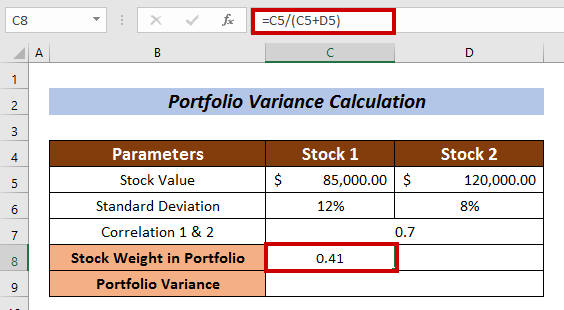
- 同様に、測定します。 ポートフォリオに占める株式比率 にとって ストック2 .
この場合、計算式は
=D5/(C5+D5) ここで、株式価値は ストック2 を株式価値合計で割ったものです。
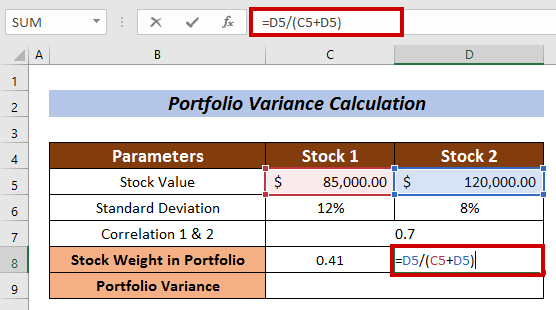
- を打つ。 エンタメ ボタンをクリックします。
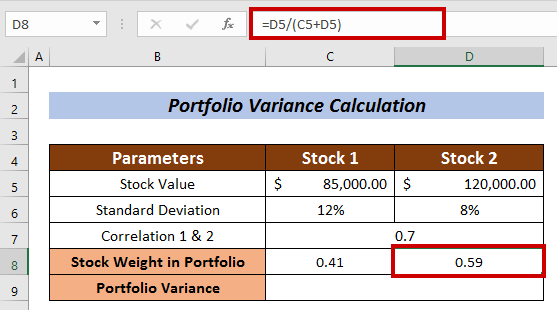
ポートフォリオ・バリアンスの計算
- 以下の計算式を適用してください。
=c8^2 *(c6^2) +d8^2*(d6^2)+2*c7*c8*d8*c6*d6 どこで
C8 = 株式のポートフォリオ・ウエイト
C6 = 株価の標準偏差
D8 = 株式2のポートフォリオウェイト
D6 = 株式2の標準偏差
C7 = 株式1と株式2の相関関係
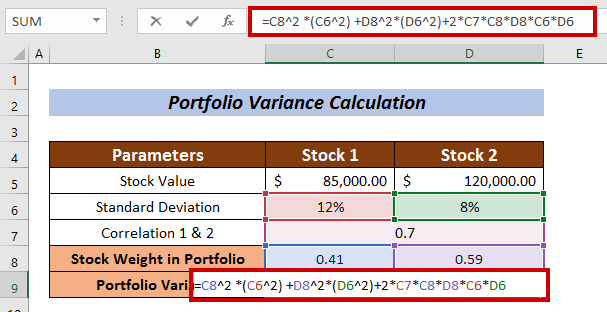
- 最後に エンタメ .
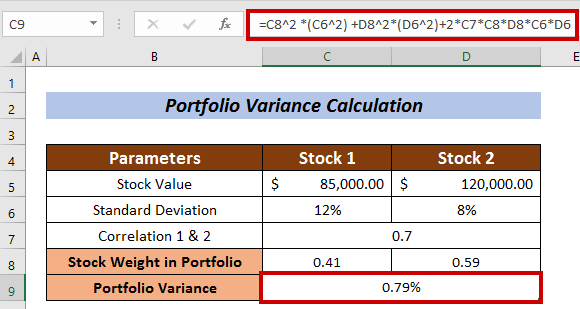
このように、計算することができます。 ポートフォリオ・バリアンス を従来の計算式で計算します。
続きを読む Excelで分散を計算する方法(簡単ガイド)
類似の読み物
- Excelでプールされた分散を計算する方法(簡単なステップ付き)
- Excelで分散係数を計算する(3つの方法)
- エクセルで分散率を計算する方法(3つの簡単な方法)
2.MMULT関数によるポートフォリオ分散計算の応用
もう一つの非常に魅力的な計算方法 ポートフォリオ・バリアンス を適用することです。 MMULT機能 . MMULT機能 は,2つの配列の行列積の出力を与える。
投資先のポートフォリオリターンのセットを収集する必要があります。 ここでは、企業のポートフォリオリターンのデータセットを作成しました。 グーグル , TESLA(テスラ)。 と マイクロソフト .
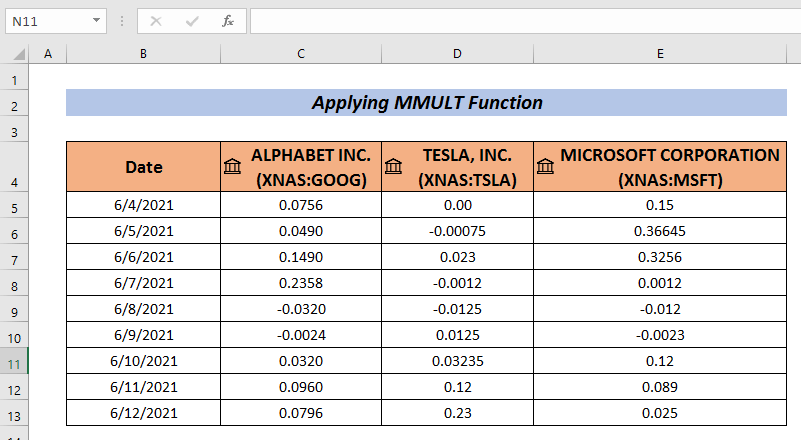
ステップス :
- ここで行ったようにデータを収集する。
- では、次に データ
- 選択 データ分析 .
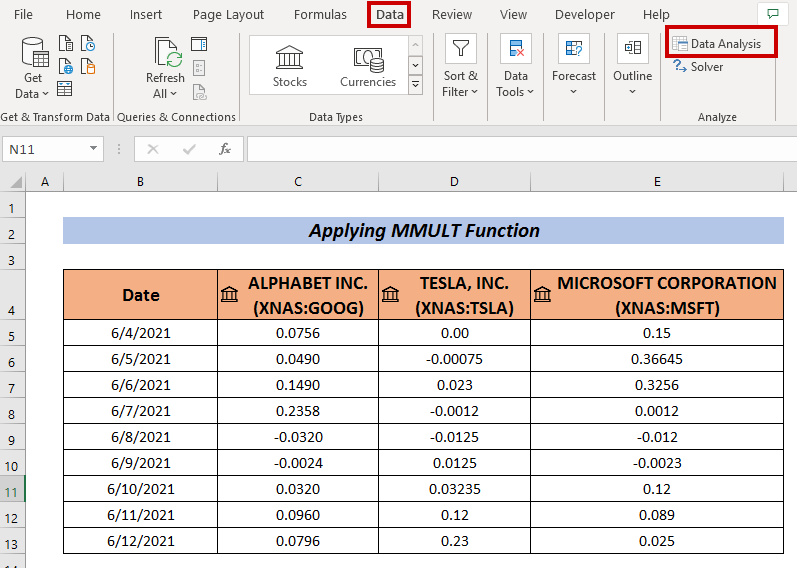
- 選ぶ コバリアンス から データ分析
- プレス よっしゃー .
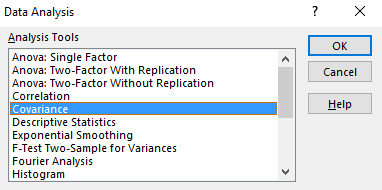
A コバリアンス のボックスが表示されます。
- にデータ範囲を入力します。 入力範囲(例:C5:E13) .
- を持たせるセルを選びます。 コバリアンス 出力 C15 ).
- 次に、「」をクリックします。 よっしゃー .
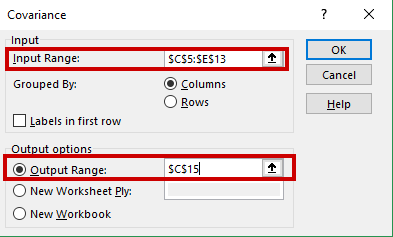
を用意する予定です。 共分散 を選択したセルに表示します。
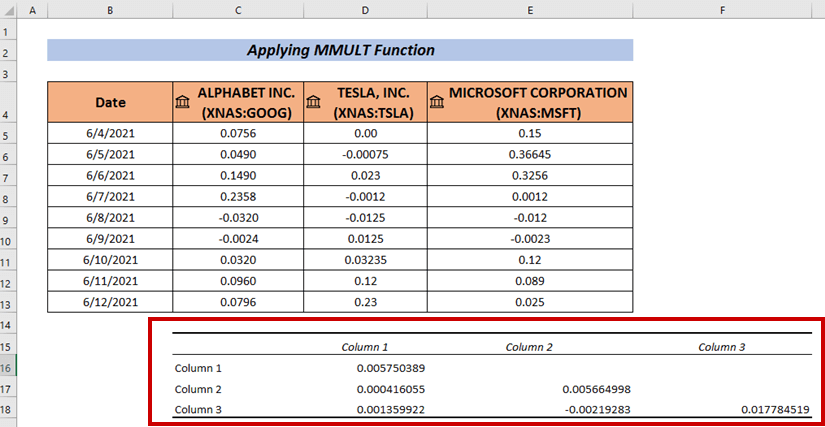
- データセットを修正し、会社名を水平・垂直に追加しました。
- 株価の重さをパーセンテージで横並び、縦並びで追加しました。
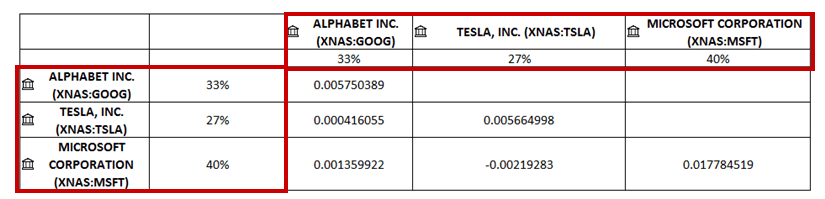
- では、空いたセルを埋めてください。 私は、関連する コバリアンス を空欄にする。
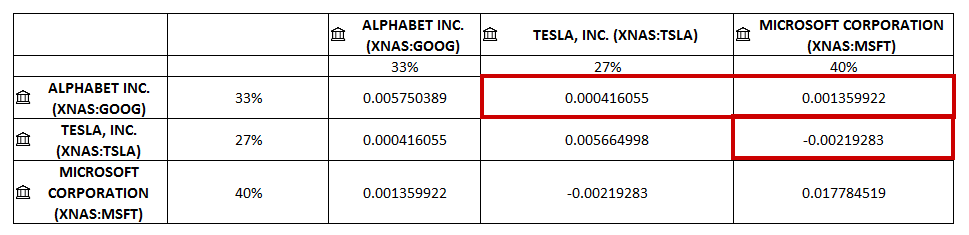
- ここで、以下の式に当てはめてポートフォリオの分散を計算します。
=MMULT(MMULT(D16:F16,D17:F19),C17:C19) ここで、1回目の行列の乗算は、以下の間で行われます。 D16:F16 と D17:F19 そして,2回目の行列の乗算は,1回目の行列の積と C17:C19 配列になります。
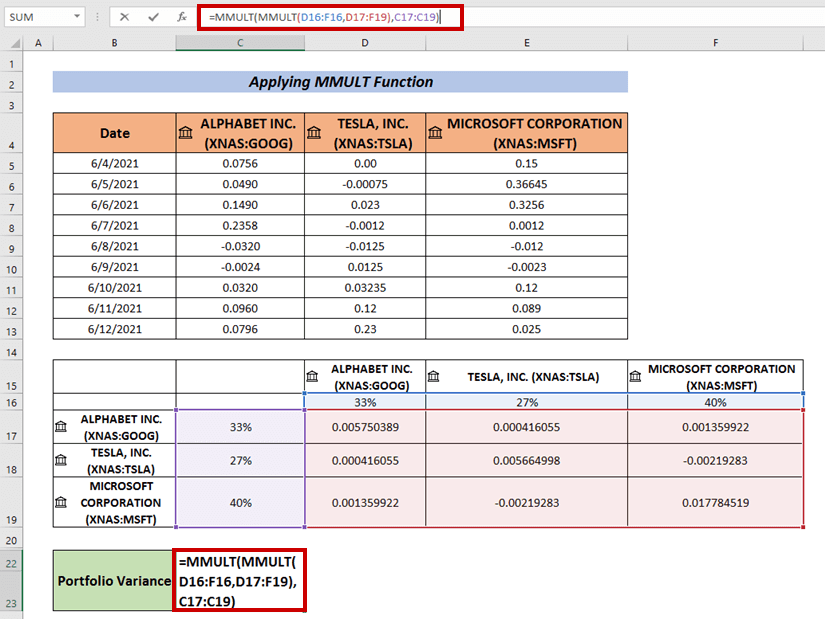
- 最後に エンタメ を持たせる。 ポートフォリオ・バリアンス .
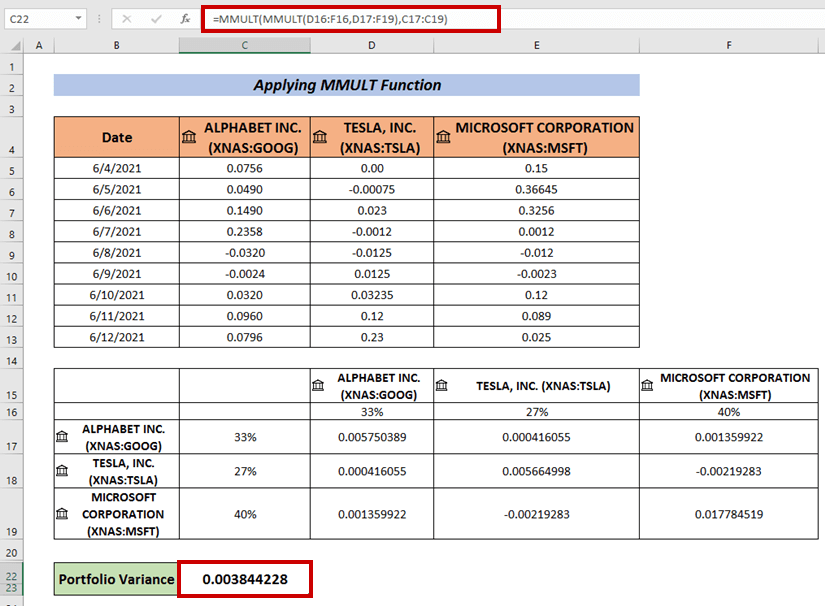
続きを読む Excelで分散分析を行う方法(簡単な手順付き)
3.SUMPRODUCT関数とSUM関数を使ったポートフォリオの分散の計算
を組み合わせた計算式を使うこともできます。 サンプロダクト と 総和 を計算する関数です。 ポートフォリオ・バリアンス .
ステップス :
- 上記と同じ手順で、「1. 増減率 .
- ここで、セルを選択し、次の数式を入力します。
=D17*SUMPRODUCT($C$18:$C$20,D18:D20) ここで,SUMPRODUCT 関数は,配列間の乗算に適用されます。 C18:C20 と D18:D20 .
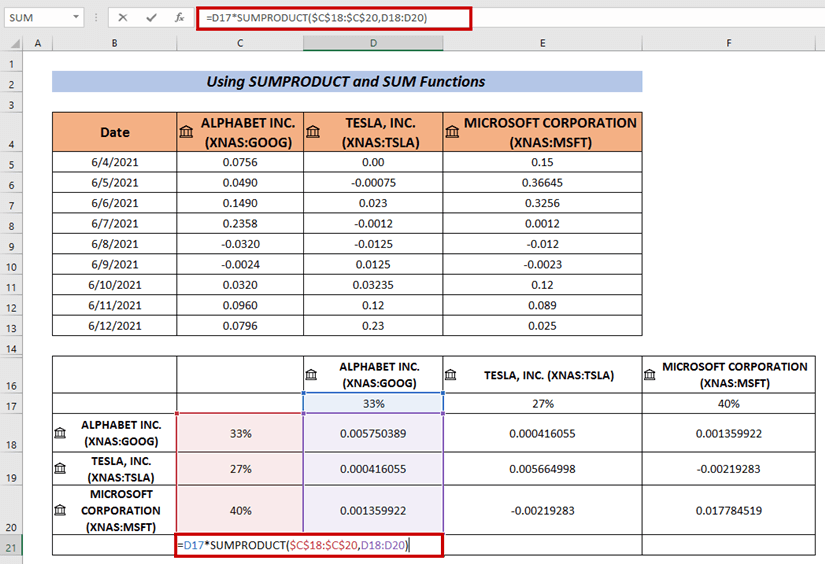
- 次に、 を押します。 エンタメ .
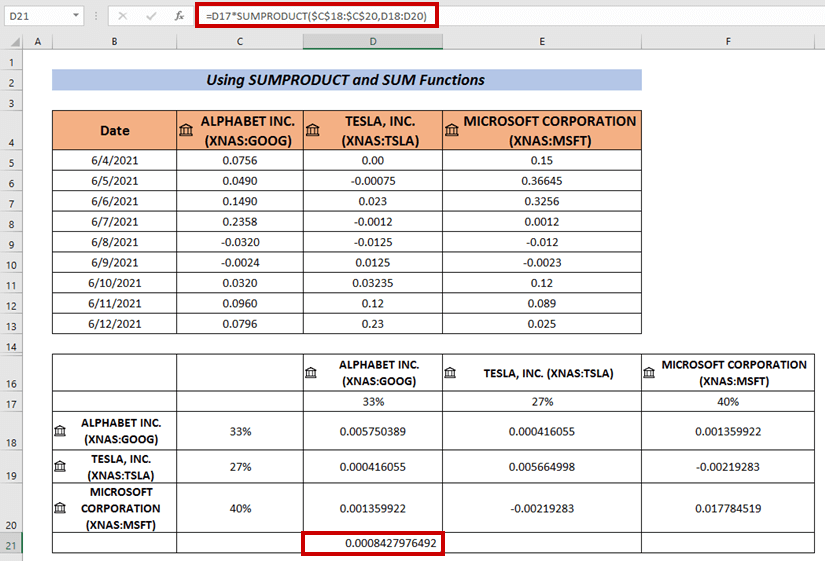
- 使用方法 フィルハンドル まで オートフィル 残りのセル( i. e. E21 & E22 ) .
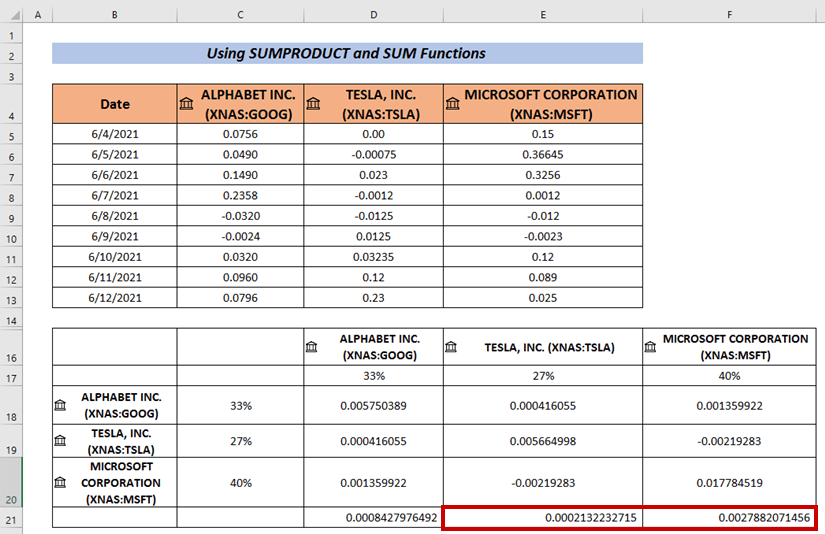
- 順次、適用していきます。 SUM機能 を使用して、出力の合計を計算します。
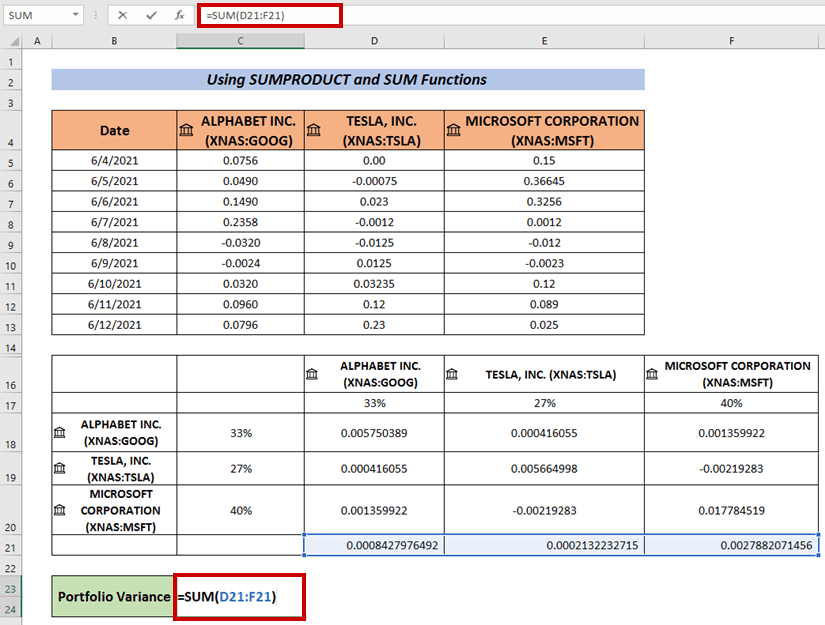
- 最後に エンタメ .
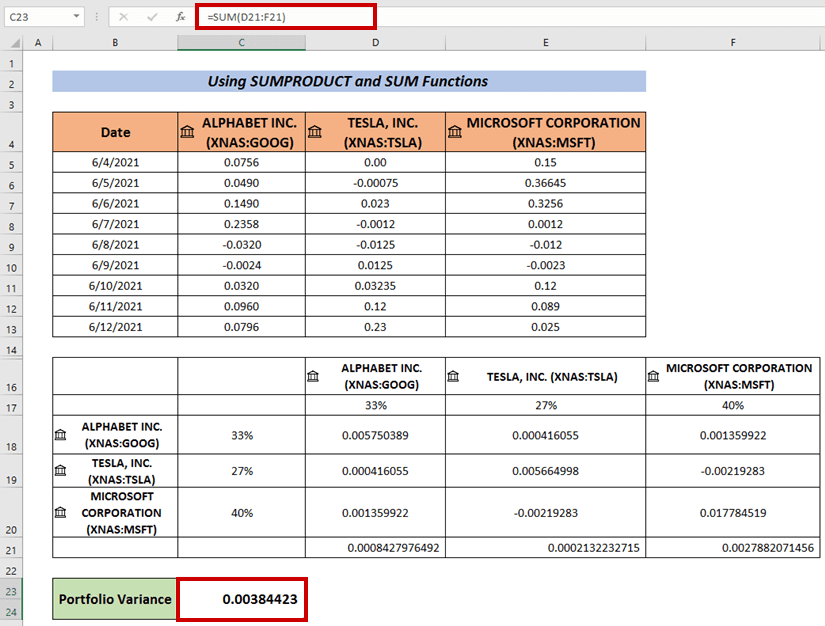
これは、別の方法で計算することもできます。 ポートフォリオ・バリアンス .
続きを読む Excelのピボットテーブルを使って分散を計算する方法(簡単な手順付き)
プラクティス部門
さらに専門的な知識を得るために、ここで練習をします。
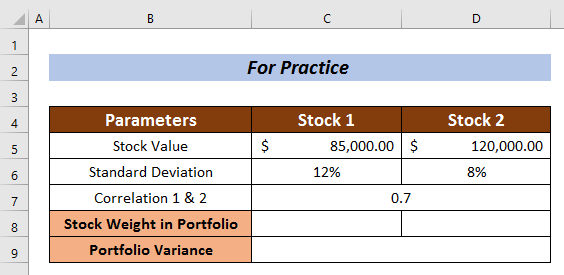
結論
の3つのスマートなアプローチについて解説してみました。 Excelでポートフォリオバリアンスを計算する方法 この記事を読めば、誰もが簡単に理解できるようになるはずです。 さらに詳しい質問がある場合は、以下のコメントをご覧ください。

